इस ट्यूटोरियल में निम्न समस्या को ठीक करने के लिए चरण दर चरण निर्देश शामिल हैं: विंडोज 10 में राइट क्लिक काम नहीं कर रहा है। जब माउस राइट क्लिकिंग काम नहीं करता है, तो विंडोज एक्सप्लोरर क्रैश हो जाता है या उपयोगकर्ता राइट क्लिक मेनू नहीं देख सकता (उर्फ .) "संदर्भ मेनू") कई क्रियाएं करने के लिए (जैसे एक नया फ़ोल्डर या फ़ाइल बनाने के लिए, वैयक्तिकरण सेटिंग्स खोलने के लिए, आदि।)।
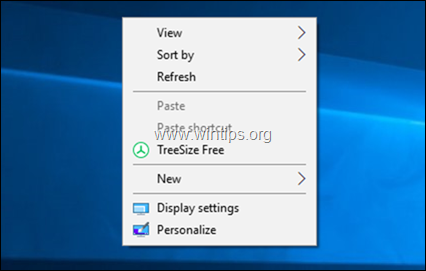
विंडोज 10 में "राइट क्लिक नॉट वर्किंग" समस्या कई कारणों से प्रकट हो सकती है। तो, इस गाइड में आपको समस्या के निवारण के लिए कई तरीके मिलेंगे।
कैसे ठीक करें: विंडोज 10 में राइट क्लिक मेनू काम नहीं कर रहा है।
विधि 1। टेबल मोड बंद करें।
1. दबाएं शुरू मेनू और यहां जाएं समायोजन और फिर क्लिक करें प्रणाली.
और फिर क्लिक करें प्रणाली.

2. चुनना टैबलेट मोड बाईं तरफ।
3. "जब मैं साइन इन करता हूं" के तहत चुनें डेस्कटॉप मोड का उपयोग करें.
4. "जब यह डिवाइस स्वचालित रूप से टैबलेट मोड को चालू या बंद करता है" के अंतर्गत, चुनें मुझसे मत पूछो और स्विच मत करो.

5. पुनः आरंभ करें आपका कंप्यूटर।
विधि 2। राइट क्लिक कॉन्टेक्स्ट मेन्यू से Intel और NVIDIA कंट्रोल पैनल को हटा दें।
इंटेल या एनवीआईडीआईए डिस्प्ले एडेप्टर के साथ विंडोज 10 पीसी पर आमतौर पर "राइट क्लिक नॉट वर्किंग" समस्या का सामना करना पड़ता है। इस स्थिति में, आगे बढ़ें और राइट-क्लिक मेनू से NVIDIA या Intel कंट्रोल पैनल विकल्पों को हटा दें। ऐसा करने के लिए:
1. साथ ही दबाएं खिड़कियाँ  + आर रन कमांड बॉक्स खोलने के लिए कुंजियाँ।
+ आर रन कमांड बॉक्स खोलने के लिए कुंजियाँ।
2. प्रकार regedit और दबाएं दर्ज.

3. बाएँ फलक पर, इस कुंजी को नेविगेट और विस्तृत करें:
- कंप्यूटर\HKEY_CLASSES_ROOT\Directory\Background\shellex\ContextMenuHandlers
4. फिर निम्न कुंजियों को एक-एक करके चुनें और दबाएं हटाएं उन्हें हटाने के लिए बटन।
- igfxcui
- आईजीएफएक्सडीटीसीएम
- NvCplडेस्कटॉपकॉन्टेक्स्ट
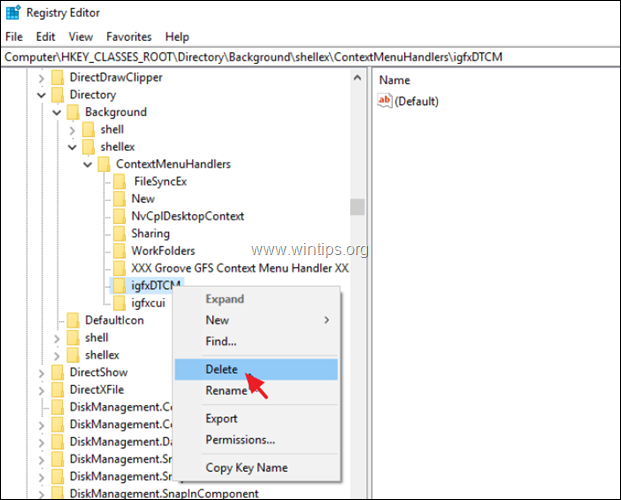
5. रजिस्ट्री संपादक बंद करें और पुनः आरंभ करें आपका पीसी।
विधि 3. DISM और SFC टूल के साथ Windows भ्रष्टाचार त्रुटियों को ठीक करें।
1. व्यवस्थापक के रूप में कमांड प्रॉम्प्ट खोलें। ऐसा करने के लिए:
1. खोज बॉक्स में टाइप करें: अध्यक्ष एवं प्रबंध निदेशक या सही कमाण्ड
2. चुनते हैं व्यवस्थापक के रूप में चलाएं (या दबाएं CTRL + खिसक जाना + प्रवेश करना )
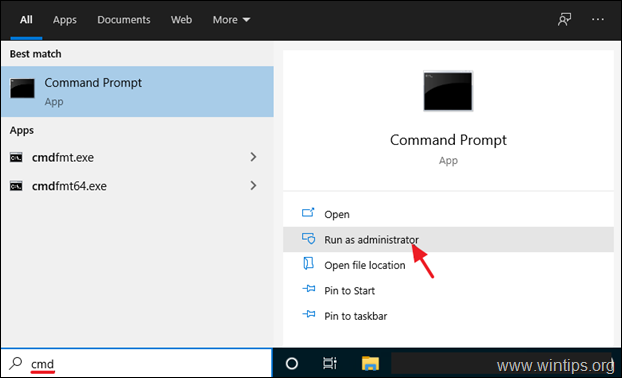
2. कमांड प्रॉम्प्ट विंडो पर, निम्न कमांड टाइप करें और दबाएं दर्ज:
- Dism.exe /ऑनलाइन /क्लीनअप-इमेज /रिस्टोरहेल्थ

3. जब तक DISM कंपोनेंट स्टोर की मरम्मत नहीं कर लेता तब तक धैर्य रखें। जब ऑपरेशन पूरा हो जाता है, (आपको सूचित किया जाना चाहिए कि घटक स्टोर भ्रष्टाचार की मरम्मत की गई थी), यह आदेश दें और दबाएं दर्ज:
- एसएफसी / स्कैनो

4. जब SFC स्कैन पूरा हो जाता है, पुनः आरंभ करें आपका कंप्यूटर।
5. जांचें कि क्या राइट-क्लिक मेनू अब काम कर रहा है।
विधि 4. इन-प्लेस अपग्रेड के साथ विंडोज 10 को रिपेयर करें।
एक और तरीका जो आमतौर पर विंडोज 10 में कई समस्याओं को ठीक कर सकता है, वह है इन-प्लेस अपग्रेड के साथ विंडोज को रिपेयर करना। उस कार्य के लिए इस आलेख में विस्तृत निर्देशों का पालन करें: इन-प्लेस अपग्रेड के साथ विंडोज 10 को कैसे रिपेयर करें।
इतना ही! आपके लिए किस विधि ने काम किया?
मुझे बताएं कि क्या इस गाइड ने आपके अनुभव के बारे में अपनी टिप्पणी छोड़कर आपकी मदद की है। दूसरों की मदद करने के लिए कृपया इस गाइड को लाइक और शेयर करें।
विधि 3. DISM और SFC टूल के साथ Windows भ्रष्टाचार त्रुटियों को ठीक करें।
1. खोज बॉक्स में टाइप करें: cmd या कमांड प्रॉम्प्ट
2. कमांड प्रॉम्प्ट (परिणाम) पर राइट क्लिक करें और रन एज़ एडमिनिस्ट्रेटर चुनें।
दूसरा आदेश "व्यवस्थापक मोड" पर "राइट क्लिक" करने के लिए है। ठीक है, अगर मैं कुछ भी राइट क्लिक कर पाता, तो मैं यहां नहीं होता। इस अभ्यास का उद्देश्य मेरी राइट क्लिक क्षमता को बहाल करना है। क्या कोई अन्य माध्यम है जिसके द्वारा हम इस मेनू को एक्सेस कर सकते हैं?